Faça apresentações de slides incríveis com o Adobe After Effects
O After Effects é um aplicativo da Adobe destinado ao uso profissional na edição de vídeos e imagens. Você também pode criar apresentações de slides no After Effects. Suas apresentações de slides sairão profissionalmente com a ajuda de seus modelos altamente personalizáveis e várias ferramentas. Os recursos incluem a criação de animação 2D e 3D, efeitos de título, tela verde, transições, quadros-chave e muito mais.
Continue lendo este post para saber como fazer uma apresentação de slides no After Effects. Há também uma ferramenta incluída que é uma excelente alternativa ao Adobe After Effects na criação de apresentações de slides.
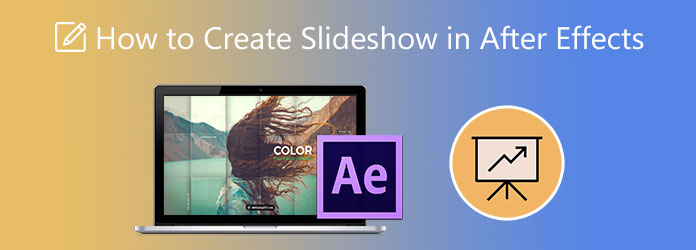
O Adobe After Effects é um dos programas que os usuários iniciantes têm dificuldade em usar. Pode ser esmagador no início, mas com tempo e esforço suficientes, você certamente será adepto de usá-lo. Para isso, você precisa aprender a fazer apresentações de slides no After Effects CS6. Siga as etapas abaixo para se familiarizar com esta ferramenta mais rapidamente.
Abra o Adobe After Effects e faça um novo projeto. É comumente chamado de composições ou composições. Localize e clique Nova Composição para criar um. Clique com o botão direito do mouse e selecione Importar>Vários Arquivos para iniciar a importação de arquivos para o programa.
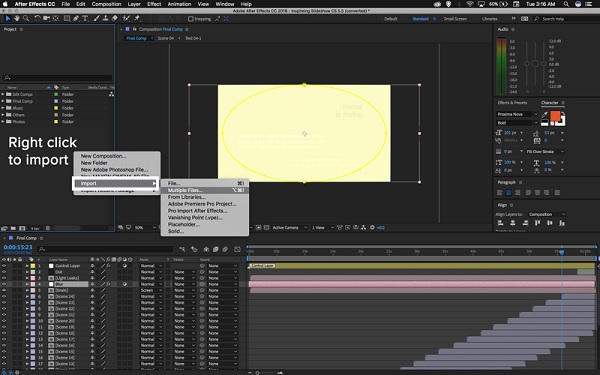
Uma nova janela pop-up aparecerá e selecione Composição única. Para tornar suas imagens uniformes em tamanho, use o botão da lista suspensa e escolha qual arquivo de imagem será a base.
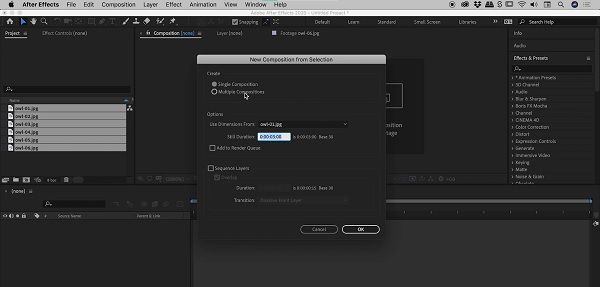
Marque a caixa ao lado Camada de sequência para separar cada imagem para evitar sobreposição de fotos. Sobre de duração, ajuste o tempo de sua preferência para quanto tempo cada imagem aparecerá na apresentação de slides. Por Transição, você pode escolher entre estes efeitos: Dissolver Camada Frontal ou Dissolver Cruzada Camada Frontal e Traseira. Clique OK para aplicar alterações.
Por fim, para salvar seu projeto de apresentação de slides, toque em Composições>Adicionar à fila de renderização do Barra de Menus. Selecione o local onde deseja armazenar seu projeto em seu dispositivo e clique em Salvar.
Se você ainda está tendo dificuldades em criar uma apresentação de slides no After Effects, aqui está uma ferramenta que você pode experimentar para fazer apresentações de slides rapidamente. Leia a próxima parte para mais informações.
After Effects, fazer parte da ampla seleção de programas de edição de vídeo e foto da Adobe não é adequado para iniciantes. Outro motivo é que a versão de avaliação gratuita não dura muito. Se isso é um obstáculo para você, pode confiar neste programa que apresentarei a você. Video Converter Ultimate é um criador de apresentações de slides confiável e eficaz que pode ser baixado gratuitamente. Você pode criar excelentes apresentações de slides com facilidade usando o poderoso recurso MV. O recurso MV é capaz de fazer não apenas apresentações de slides, mas também vídeos de música e filmes caseiros sem nenhum custo. Além disso, você pode aprimorar ainda mais suas apresentações de slides aplicando temas, incluindo música de fundo, usando filtros e efeitos, etc. E para melhorar as coisas, este programa é amigável para iniciantes.
Características chaves:
Comece clicando no Baixar botão para começar a adquirir o programa. Aguarde o exe. arquivo para concluir o download e, em seguida, prossiga para executar o assistente de instalação. O programa inicia automaticamente uma vez instalado. Use o MV recurso para começar a criar sua apresentação de slides.
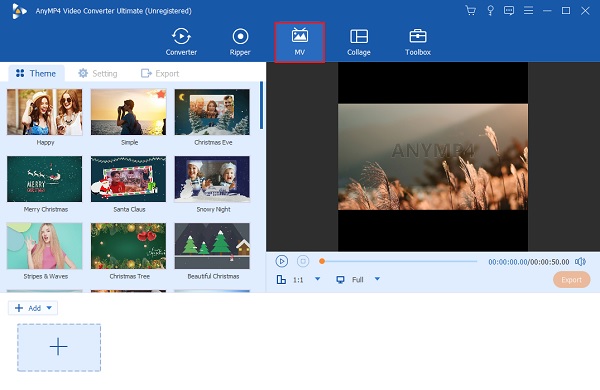
No MV guia, existem modelos para você usar e aplicar em suas apresentações de slides. E na parte inferior da interface, use o + Adicionar botão para adicionar as fotos que você usará para sua apresentação de slides. Depois de adicionar imagens, você pode tocar no Editar botão para modificar e aprimorar suas fotos ou videoclipes individualmente, como adicionar marcas d'água, aplicar filtros, ajustar efeitos etc.
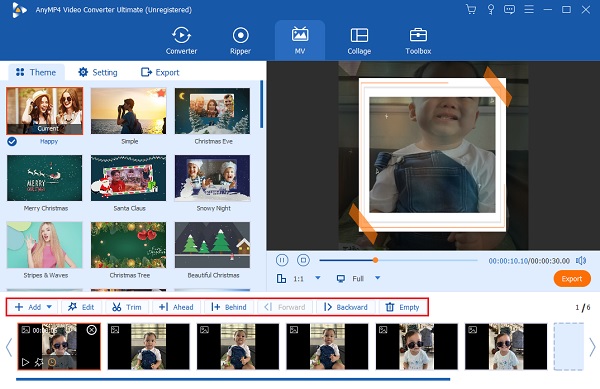
Você pode ir para o Configuração guia para alterar a música de fundo da sua apresentação de slides. Toque em MAIS botão assinar para alterar a trilha sonora adicionando música da sua pasta. Para aumentar o volume da música de fundo, ajuste livremente o controle deslizante de Volume. E para adicionar um efeito de eco, ajuste o controle deslizante de Demora.
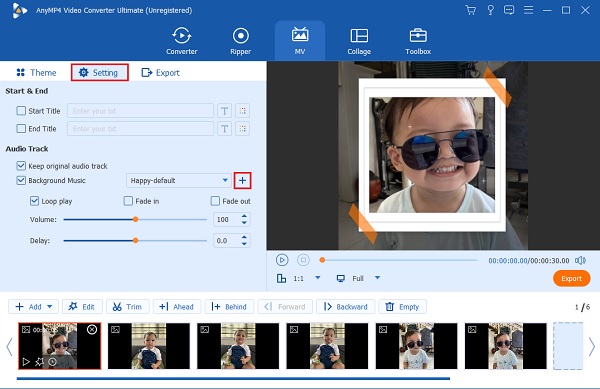
Finalmente, você pode passar para o Exportações guia deste cineasta. Escolha um local de arquivo onde você deseja salvar sua apresentação de slides. Toque Iniciar Exportação para iniciar o processo. Seu vídeo é salvo automaticamente após o término do processo de exportação.
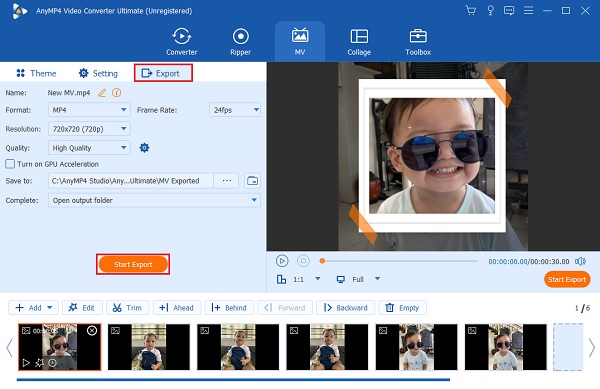
Aqui estão algumas dicas úteis para você entender melhor o After Effects.
Atalhos de teclado
PRST
A maioria das animações no After Effects envolve a personalização da posição, rotação, escala ou opacidade de uma camada. Você pode usar os atalhos de teclado P=posição, R=rotação, S=escala, T=opacidade para você animar mais rápido.
Importando elementos e trazendo para a linha do tempo
Para importar vídeos e imagens para o After Effects, você pode clicar Envie o então importação no submenu ou apenas use o CTRL + l atalho de teclado.
Usando a linha do tempo
Para garantir que você selecionou as ferramentas corretamente, você pode clicar no botão V botão do teclado.
Escala, Tamanho, Mover
Para transformar as propriedades de camadas na Linha de tempo, clique no pequeno triângulo na camada que deseja alterar. Selecione a seta ao lado Transformar para mais opções. Altere os valores numéricos para afetar a escala, posição e outros itens. Clique aqui para saber como cortar vídeos no After Effects.
O After Effects é gratuito para download no PC?
Sim. O Adobe After Effects é gratuito para download no PC. A avaliação gratuita é a versão completa do aplicativo que inclui todos os recursos e atualizações mais recentes do programa. No entanto, você só pode acessá-lo por 7 dias.
O After Effects tem uma versão móvel?
Infelizmente não. O After Effects não possui uma versão mobile, mas o bom é que a Adobe possui um aplicativo mobile similar ao After Effects chamado Adobe Premiere Rush. O Premiere Rush pode fazer edições rápidas de vídeo para suas postagens de mídia social. Você precisa de uma assinatura da Creative Cloud e de um telefone de alta especificação para funcionar sem problemas.
Quanto custa o plano anual do After Effects?
Existem duas maneiras de obter o After Effects. O primeiro é o plano de aplicativo único, que custa US$ 20.99/mês em um plano anual. A segunda é aproveitar a opção Creative Cloud All Apps, que oferece acesso a todos os programas criativos da Adobe para aplicativos móveis e de desktop. Isso custará $ 52.99 / mês em um plano anual.
Criando apresentações de slides no After Effects pode ser complexo para iniciantes como você, mas as apresentações de slides que você fez têm resultados maravilhosos. Mas se você quer um programa gratuito que pode fazer apresentações de slides maravilhosas, use sempre Video Converter Ultimate. Com seus controles intuitivos e bem definidos, interface amigável, muitos modelos gratuitos e muitas ferramentas de edição, você certamente não se arrependerá deste programa.
Mais Leitura
Como fazer apresentações de slides de formatura fantásticas de graça
Aprenda a fazer a melhor apresentação de slides de formatura usando este programa louvável neste post. Sua próxima apresentação de slides de formatura certamente será incrível.
Esta postagem inclui diferentes programas para criar apresentações de slides usando vários modelos de apresentação de slides de fotos. Suas apresentações de slides certamente sairão fantásticas.
Guia sobre como fazer apresentações de slides esplêndidas no Final Cut Pro
Aprenda rapidamente como fazer uma apresentação de slides espetacular no Final Cut Pro apenas lendo este post. Vale a pena gastar seu tempo lendo sobre o Final Cut Pro neste post.
Guia completo do Animoto Free Video Maker para apresentações de slides
Aqui está um guia detalhado sobre como criar apresentações de slides usando o Animoto Free Video Maker. Aprenda rapidamente como criar apresentações de slides incríveis em seu navegador da web.